Cómo reparar su Samsung Galaxy S7 que no responde o se queda rezagado después de la actualización de Android 7 Nougat [Guía de solución de problemas y posibles soluciones]
- Lea y entienda por qué un dispositivo de gama alta como el Samsung Galaxy S7 (# GalaxyS7) deja de responder después de la actualización de Android 7 #Nougat. Además, aprenda cómo solucionar problemas con su dispositivo y conozca los procedimientos que puede utilizar cuando le ocurra este problema.
- Sepa qué hacer si su teléfono sigue funcionando poco después de actualizar su firmware. Siga leyendo para saber si esto tiene algo que ver con sus aplicaciones o con el nuevo firmware en sí.

Hay muchos factores que debemos considerar para saber por qué su Samsung Galaxy S7 se congeló repentinamente y dejó de responder. Sin embargo, en este post, abordaremos este problema mientras analizamos la posibilidad de que la reciente actualización de Android 7 Nougat sea la culpable. Recibimos varios correos electrónicos de nuestros lectores quejándose de lo mismo y noticias de que Samsung detuvo la actualización después de que se implementó en breve, lo que sugiere que podría haber algún problema con el firmware en sí.
Si usted es uno de los propietarios del Galaxy S7 y actualmente tiene un problema similar, continúe leyendo a continuación para obtener más información sobre el problema y cómo solucionar problemas de su dispositivo. Hay problemas que pueden solucionarse fácilmente con la resolución de problemas básica y hay otros que deben ser realizados por el técnico. Su trabajo, como propietario, es ver si todavía puede hacer algo al respecto o no. Para problemas menores, resolver algunos problemas puede evitar que pase horas esperando a que la tecnología termine de "arreglar" su dispositivo.
- Cómo solucionar problemas del Galaxy S7 que ya no responderá después de la actualización de Nougat
- Cómo solucionar problemas de su Galaxy S7 que sigue retrasado después de la actualización de Nougat
Sin embargo, antes de saltar a nuestra solución de problemas, si tiene otros problemas con su dispositivo, asegúrese de pasar por nuestra página de solución de problemas, ya que ya hemos abordado muchos de los problemas que nos informaron nuestros lectores. Encuentre los que sean similares a los suyos y use las soluciones y las guías de solución de problemas que sugerimos. Si no funcionan para usted, complete nuestro cuestionario de problemas de Android y presione enviar para contactarnos.
Cómo solucionar problemas del Galaxy S7 que ya no responderá después de la actualización de Nougat
Como dije anteriormente, Samsung detuvo el lanzamiento de la actualización de Nougat para sus dispositivos S7 y S7 Edge por alguna razón. Si bien hay propietarios que han actualizado sus dispositivos con éxito sin experimentar un solo problema, algunos de nuestros lectores nos contactaron poco después de actualizar sus dispositivos y esta es una de las quejas más comunes. Si bien puede ser un problema real con el firmware, vale la pena realizar algunos problemas. Dicho esto, esto es lo que sugiero que hagas para intentar arreglarlo:
Paso 1: intente ver si esto es solo un problema de falla del sistema
Bueno, por supuesto, lo primero que quiero que hagas es intentar reiniciar tu teléfono de la forma habitual. Puede o no reiniciarse, pero simplemente inténtelo.
Si el teléfono se negó a reiniciarse o no responde sin importar lo que haga, intente mantener presionado el botón para bajar el volumen y las teclas de Encendido durante 15 segundos. Suponiendo que es solo un fallo del sistema y que hay suficiente batería para encender el hardware, el teléfono debería reiniciarse normalmente. Si no fue así, intente el siguiente paso.
Paso 2: verifique si sus aplicaciones de terceros tienen algo que ver con eso
Debido a que su teléfono se acaba de actualizar, siempre existe la posibilidad de que algunas de las aplicaciones ya no sean compatibles, en cuyo caso, pueden fallar y afectar el rendimiento general del teléfono. Cuando sucede, el sistema también puede fallar. Por lo tanto, es hora de que intentes arrancar tu teléfono en modo seguro para descubrir si aún es capaz de hacerlo cuando todas las aplicaciones de terceros están temporalmente deshabilitadas. Así es como lo haces:
- Mantenga presionado el botón de encendido.
- Cuando aparezca el logotipo de Samsung Galaxy en la pantalla, suelte el botón de Encendido e inmediatamente mantenga presionada la tecla para bajar el volumen.
- Continúe presionando la tecla Bajar volumen hasta que el dispositivo finalice su reinicio.
- Ahora, si aparece "Modo seguro" en la esquina inferior izquierda de la pantalla, puede soltar la tecla para bajar el volumen.
En el momento en que el teléfono arrancó en este modo, el problema ya se resolvió, pero nuevamente, debe encontrar las aplicaciones que causan el problema y deshacerse de ellas o simplemente actualizarlas.
Paso 3: intente iniciar su dispositivo en el modo de recuperación y limpie la partición de caché
Si su teléfono no se pudo iniciar en modo seguro, es posible que estemos enfrentando un problema de firmware. Lo siguiente que debe hacer es averiguar si aún es capaz de iniciarse en modo de recuperación porque, de ser así, simplemente puede intentar borrar la partición del caché para eliminar todos los cachés del sistema que puedan haber sido dañados durante o después de la actualización del firmware. Así es como se borra el caché del sistema:
- Apaga el teléfono
- Presione y luego mantenga presionadas las teclas Inicio y Volumen hacia arriba, luego presione y mantenga presionada la tecla de Encendido.
- Cuando el Samsung Galaxy S7 se muestre en la pantalla, suelte la tecla de Encendido pero continúe presionando las teclas Inicio y Subir volumen.
- Cuando se muestre el logotipo de Android, puede soltar ambas teclas y dejar el teléfono por unos 30 a 60 segundos.
- Con la tecla Bajar volumen, navegue por las opciones y resalte 'borrar partición de caché'.
- Una vez resaltado, puede presionar la tecla de Encendido para seleccionarlo.
- Ahora resalte la opción 'Sí' usando la tecla para bajar el volumen y presione el botón de Encendido para seleccionarla.
- Espere hasta que su teléfono termine de borrar la partición de caché. Una vez completado, resalte 'Reiniciar sistema ahora' y presione la tecla de Encendido.
- El teléfono ahora se reiniciará más de lo habitual.
Si ha borrado con éxito la partición de la memoria caché pero el teléfono sigue sin responder después de un tiempo, el siguiente paso podría ayudar.
Paso 4: intente realizar el reinicio maestro para restablecer la configuración predeterminada de fábrica del teléfono
Sabemos que el teléfono acaba de actualizar su firmware y luego comenzó este problema. En realidad apunta a que el firmware es el problema, pero no sabemos el alcance del problema. Por lo tanto, es imperativo que reinicie el dispositivo para que vuelva a los valores predeterminados de fábrica o una configuración que pueda funcionar. No se preocupe porque el nuevo firmware permanecerá en su teléfono. No estoy seguro de si todavía puedes hacer una copia de seguridad de tus archivos y datos, pero si puedes, hazlo.
- Apaga tu Samsung Galaxy S7.
- Presione y luego mantenga presionadas las teclas Inicio y Volumen hacia arriba, luego presione y mantenga presionada la tecla de Encendido. NOTA : No importa cuánto tiempo mantenga presionadas las teclas Inicio y Subir volumen, no afectará al teléfono, pero cuando presione y mantenga presionada la tecla de Encendido, es cuando el teléfono comienza a responder.
- Cuando el Samsung Galaxy S7 se muestre en la pantalla, suelte la tecla de Encendido pero continúe presionando las teclas Inicio y Subir volumen.
- Cuando se muestre el logotipo de Android, puede soltar ambas teclas y dejar el teléfono por unos 30 a 60 segundos. NOTA : El mensaje "Instalar actualización del sistema" puede aparecer en la pantalla durante varios segundos antes de mostrar el menú de recuperación del sistema Android. Esta es solo la primera fase de todo el proceso.
- Con la tecla Bajar volumen, navegue por las opciones y resalte 'borrar datos / restablecer a los valores de fábrica'.
- Una vez resaltado, puede presionar la tecla de Encendido para seleccionarlo.
- Ahora resalte la opción 'Sí: eliminar todos los datos del usuario' usando la tecla de bajar volumen y presione el botón de Encendido para seleccionarla.
- Espere hasta que su teléfono termine de hacer el reinicio maestro. Una vez completado, resalte 'Reiniciar sistema ahora' y presione la tecla de Encendido.
- El teléfono ahora se reiniciará más de lo habitual.
Si el problema persiste incluso después del reinicio, es hora de que lo traigas a la tienda y el técnico se encargue de ello. El problema seguramente se resolverá actualizando el firmware anterior, pero si lo hace usted mismo, la garantía puede quedar sin efecto, así que deje que el técnico autorizado se encargue de ello.
Cómo solucionar problemas de su Galaxy S7 que sigue retrasado después de la actualización de Nougat
Entre estos dos problemas, este no es tan serio como el primero, aunque realmente no podemos estar seguros porque el propio firmware parece problemático, lo que incitó a Samsung a detener el despliegue. Podría ser solo un problema de la aplicación, sin embargo, para estar seguro, tenemos que solucionar el problema del dispositivo y esto es lo que sugiero que haga:
- Tome nota de las aplicaciones que estaba usando cuando su teléfono comenzó a retrasarse : si se producen retrasos cuando estaba usando aplicaciones específicas, entonces es solo un problema relacionado con la aplicación. Realice una copia de seguridad de sus datos con esas aplicaciones y luego borre su caché y sus datos. Eso debería restablecerlos, pero si el problema persiste después de eso, intente ver si hay actualizaciones disponibles para esas aplicaciones y descárguelas.
- Intente arrancar su teléfono en modo seguro y observe si todavía se producen retrasos : esto deshabilitará todas las aplicaciones de terceros para que pueda observar de cerca si el teléfono aún se está quedando en este estado. Suponiendo que el teléfono funciona bien mientras se encuentra en modo seguro, confirma que el problema se debe a aplicaciones de terceros. Simplemente tiene que encontrarlos y desinstalarlos para resolver este problema, de lo contrario, podría tratarse de un problema de firmware.
- Arranque en modo de recuperación y elimine la memoria caché del sistema ; esto descarta la posibilidad de que la demora sea causada por algunas memorias caché corruptas. Estos archivos se reemplazarán una vez que el teléfono se inicie después del procedimiento. Siga los pasos anteriores.
- Realice una copia de seguridad de sus datos y reinicie su teléfono : si todo esto falla, debe restablecer su dispositivo para asegurarse de que no sea solo debido a algunos datos corruptos que pueden haber sido causados por la actualización reciente. Siga los pasos anteriores para restablecer su dispositivo, pero asegúrese de realizar una copia de seguridad de todos sus archivos y datos, ya que se eliminarán.



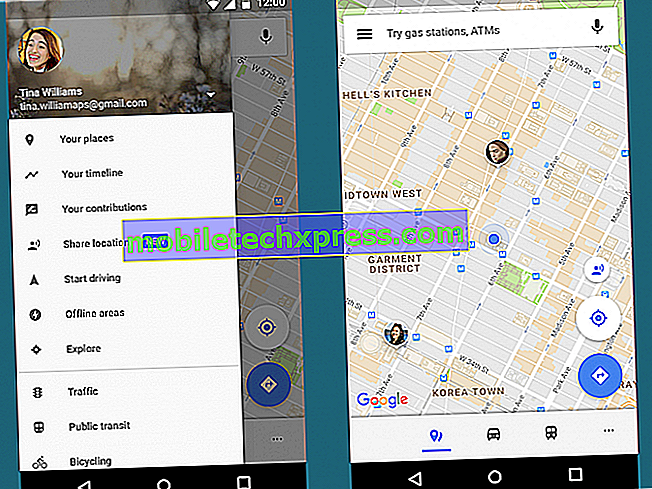
![Samsung Galaxy Note 2 Problemas, preguntas, errores y soluciones [Parte 43]](https://uploads.mobiletechxpress.com/wp-content/android/281/samsung-galaxy-note-2-problems-2.jpg)



![Problemas, fallas, preguntas, errores y soluciones de HTC One M8 [Parte 38]](https://uploads.mobiletechxpress.com/wp-content/android/707/htc-one-m8-problems-glitches-2.jpg)